Cara Mengganti Username Twitter 2024
Daftar Isi
Karena username Twitter akan digunakan untuk login, mention, reply tweet dan mengirim DM (Direct Mention) ke pengguna Twitter yang lainnya dengan menyematkan tanda "@".
Selain itu, username juga akan ditampilkan sebagai url profil akun Twitter kita, sehingga harus menggunakan nama jelas atau nama asli agar mudah dikenali oleh orang lain.
Namun, jika Anda terlanjur menggunakan nama samaran pada username akun Twitter, maka jangan khawatir ya guys.
Karena username tersebut bisa diganti dengan mudah dan bisa dilakukan menggunakan HP khususnya Android ataupun perangkat PC.
Untuk cara lengkapnya, Anda bisa simak ulasan kami berikut ini tentang cara mengganti username Twitter.
Cara Mengganti Username Twitter
1. Cara Mengganti Username Twitter melalui HP Android
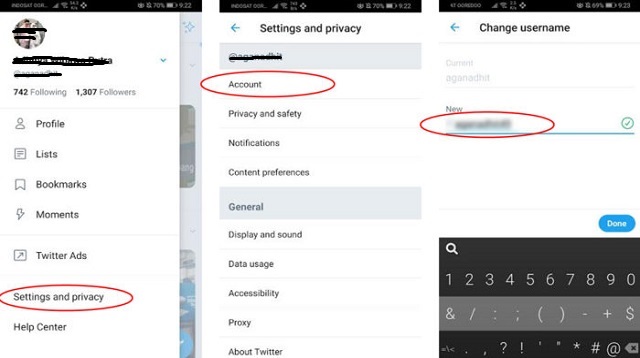 |
| Cara Mengganti Username Twitter melalui HP Android |
Adapun cara mengganti username Twitter melalui HP Android sebagai berikut:
- Buka dan jalankan aplikasi Android yang ada di HP Anda.
- Setelah halaman beranda terbuka, silahkan klik akun Twitter Anda yang ada di pojok kiri atas.
- Lalu pilih Profile atau ikon Foto Profile akun Twitter Anda.
- Kemudian pilih menu Edit Profile. Untuk mengganti nama, silahkan masukkan nama baru akun Twitter Anda.
- Silahkan klik tombol Save jika sudah. Sedangkan untuk mengganti username Twitter, klik saja menu Settings and privacy.
- Kemudian klik menu Settings lalu pilih Account > klik Username.
- Sekarang, Anda tinggal memasukkan username yang baru untuk akun Twitter Anda.
- Lalu klik tombol Done jika sudah selesai.
2. Cara Mengganti Username Twitter melalui PC atau Laptop
 |
| Cara Mengganti Username Twitter melalui PC atau Laptop |
Sedangkan cara mengganti username Twitter melalui PC atau laptop sebagai berikut:
- Untuk langkah pertama, silahkan buka salah satu browser yang ada di PC/laptop Anda.
- Kemudian kunjungi website resmi Twitter (Website Resmi Twitter).
- Setelah website terbuka, silahkan login ke akun Anda.
- Lalu klik menu Profile yang ada di halaman beranda untuk mengubah nama tampilan akun Twitter Anda. Silahkan masukkan nama baru akun Anda pada kolom yang disediakan.
- Tekan tombol Save jika sudah.
- Langkah selanjutnya yaitu mengganti username Twitter dengan cara pilih menu More kemudian klik menu Settings and Privacy.
- Kemudian klik menu Account pilih Username dan masukkan username baru pada kolom yang tersedia.
- Klik tombol Save jika sudah selesai.
Akhir Kata
Beberapa cara di atas bisa digunakan untuk mengganti username Twitter Anda ya guys.
Anda bisa memilih salah satu cara, antara menggunakan HP Android atau PC.
Karena caranya hampir sama dan perbedaannya hanya pada perangkat yang digunakan saja.
Itulah seluruh isi artikel kami kali ini mengenai cara mengganti username Twitter 2024. Semoga bermanfaat dan selamat mencoba.

Posting Komentar